In dieser Anleitung zeigen wir Ihnen, wie Sie das in DirectAdmin eingebaute Feature X-RAY verwenden können.
Mit PHP X-Ray sind Sie nicht mehr gezwungen, solche Probleme von Hand zu diagnostizieren. Wenn eine Website langsame Plugins, Datenbankabfragen, Funktionen oder externe Aufrufe hat, zeigt dieses Tool, was die Ursache dafür ist. X-Ray bietet detaillierte Informationen zu Performanceproblemen bezüglich Ihrer Website.
Welche Daten werden von PHP X-Ray analysiert?
Das PHP X-Ray Tool analysiert und speichert folgende Daten:
Datenbankabfragen
- DB Query – Datenbankzugriffe per SQL-Abfrage
- File – Datensatz und Zeile der ausgeführten Abfrage und Rückverfolgung
- Softwaremodule – Name des WordPress Plugins, welches die Abfrage gestartet hat. Ist kein Plugin vorhanden, wird hier die Funktion angezeigt, welche für die Abfrage verantwortlich ist.
- Calls – Anzahl der gleichen SQL-Abfragen
- Duration – Ausführungszeit einer Abfrage im prozentualen Bezug zur maximalen Dauer bis zur Ausführung
Externe Abfragen
- URL – Die URL der ausgeführten Abfrage
- File – Datensatz und Zeile der ausgeführten Abfrage und Rückverfolgung
- Duration – Ausführungszeit einer Abfrage im prozentualen Bezug zur maximalen Laufzeit bis zur Ausführung
Systemfunktionen
- Function – die ausgeführte Funktion
- File – Datensatz und Zeile der ausgeführten Abfrage und Rückverfolgung
- Duration – Ausführungszeit einer Abfrage im prozentualen Bezug zur maximalen Laufzeit bis zur Ausführung
PHP X-RAY Analyse durchführen
Vorab: Etwaige statische Caches deaktivieren (z.B: ecomDATA Litespeed Cache Plugin)
Loggen Sie sich dazu zunächst in das Directadmin-Panel ein.
Navigieren Sie im DirectAdmin Panel zu X-RAY. Hier finden Sie den Button „Start tracing“

Öffnen Sie die Funktion und wählen Sie hier bei URL die zu trackende Domain aus. Im Feld daneben können Sie nun angeben, welche Seite analysiert werden soll.
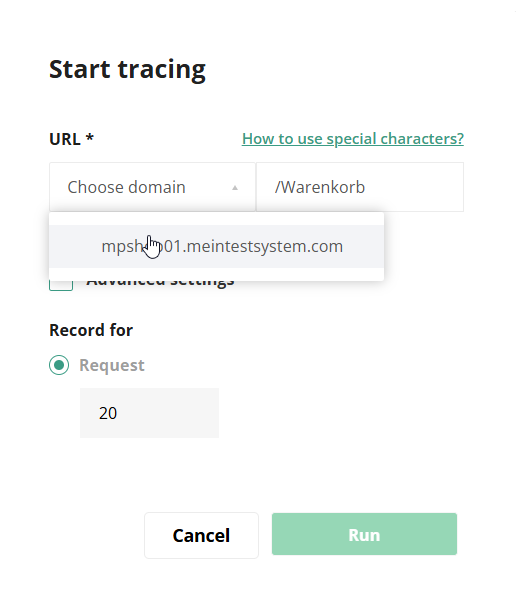
In diesem Beispiel ist ersichtlich, dass die Seite https://www.mpshop01.meintestsystem.com/Warenkorb analysiert wurde.
Möchten Sie die Startseite analysieren muss nur / oder * in das Feld geschrieben werden.
Bei den Advanced Settings können Sie einstellen, dass nur Aufrufe von einer bestimmten Adresse getraced werden. Dies kann z.B. bei UserAgent spezifischen Problematiken hilfreich sein.
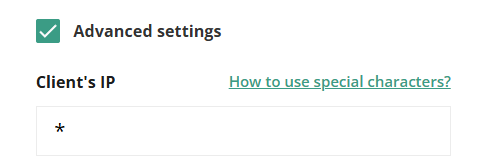
Der letzte Punkt erlaubt Einstellungen bezüglich des Zeitrahmens bzw. der Menge an Requests, die getraced werden sollen. Wenn alle Einstellungen bereit sind, können Sie auf „RUN“ klicken.
Wenn Sie hier nun auf das Augen-Symbol klicken, sehen Sie die Aufrufe mit deren Dauer.
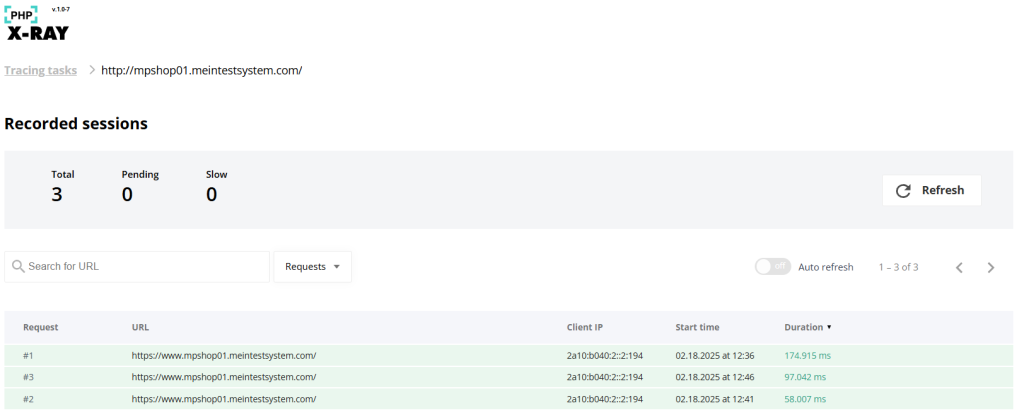
Jetzt können Sie sich aussuchen, welchen Request Sie genauer analyiseren möchten. Hierfür muss dieser einfach ausgewählt werden. Anschließend erhält man eine genaue Analyse des Aufrufs:
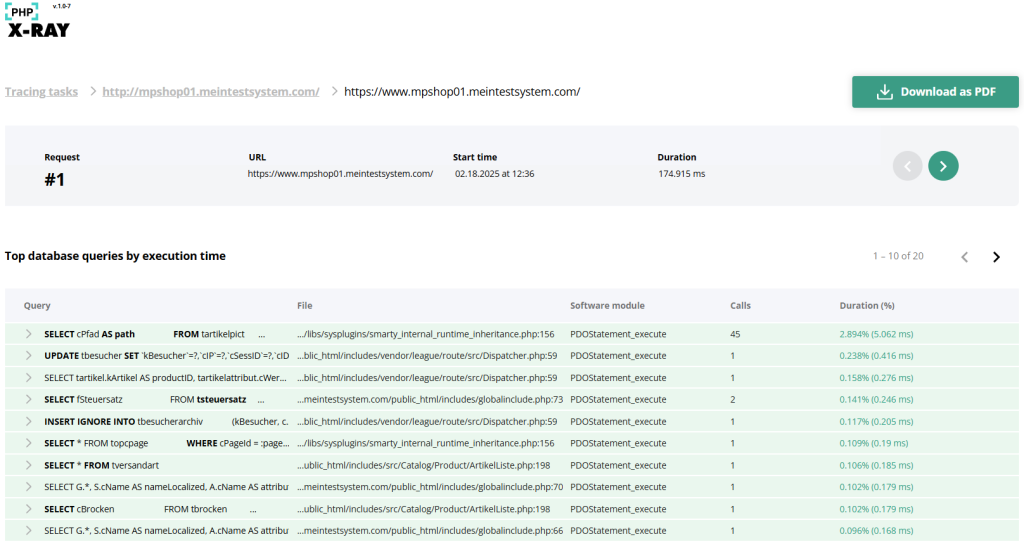
Hier hat man nun aufgeschlüsselt, wie lange einzelne Datenbank Querys benötigen. Aus dieser Auflistung kann man nun entnehmen, ob Plugins für lange Ladezeiten verantwortlich sind, Template-Probleme bestehen oder eine SQL-Abfrage hängt.